WordPress'te bir forum oluşturmanın basit bir yolu
Yayınlanan: 2022-11-13giriiş
Günümüzde insanların bilgiye erişmesi ve yeni bilgileri güncellemesi için birçok yol vardır. Birçok kişi, çevrimiçi arama motorlarında anahtar kelimeler arayarak makaleler veya bloglar aracılığıyla bilgi edinmek ister. Ancak, her şey internette mevcut değildir. Bu nedenle, insanların farklı konularda henüz çözmedikleri soruları tartışabilmeleri ve yanıtlayabilmeleri için forumlar - çevrimiçi topluluklar oluşturulmalıdır.
Bir WordPress web siteniz varsa ve web sitenizde WordPress'te bir forum oluşturmayı düşünüyorsanız, bu makaleyi kaçırmamalısınız. BbPress kullanarak WordPress web sitesinde forum oluşturma konusunda size ayrıntılı olarak rehberlik edeceğiz.
bbPress'in tanımı?
Forum eklentisi bbPress'in yardımıyla görsel olarak çekici bir mesaj panosunu kolayca oluşturabilirsiniz. Bu eklentinin kullanımı basit ve güçlüdür. BbPress'e ek olarak web siteniz için çeşitli yararlı WordPress forum eklentileri arasından seçim yapabilir ve yükleyebilirsiniz. Bununla birlikte, popülerliği ve kullanışlılığı nedeniyle, bu makalede bbPress kullanarak WordPress'te nasıl forum oluşturacağınızı göstereceğiz.
Şimdi bbPress kullanarak WordPress'te nasıl forum oluşturulacağını adım adım öğrenmeye başlayalım.
BbPress eklentisini kullanarak WordPress'te bir forum nasıl oluşturulur?
WordPress'te bir forum oluşturmak için bbPress'i yükleme ve kullanma
BbPress'i kurmadan önce bir WordPress web sitesine yönetici erişiminiz olduğundan emin olun. Aksi takdirde, bir forum veya çevrimiçi topluluk eklemek için bir WordPress web sitesi oluşturmalısınız.
Önce yönetici panosuna erişmeli ve menüden Eklentiler -> Yeni ekle'yi seçmelisiniz. Ardından, arama kutusuna “bbPress” yazıp en üstteki sonucu seçip yükleyelim.
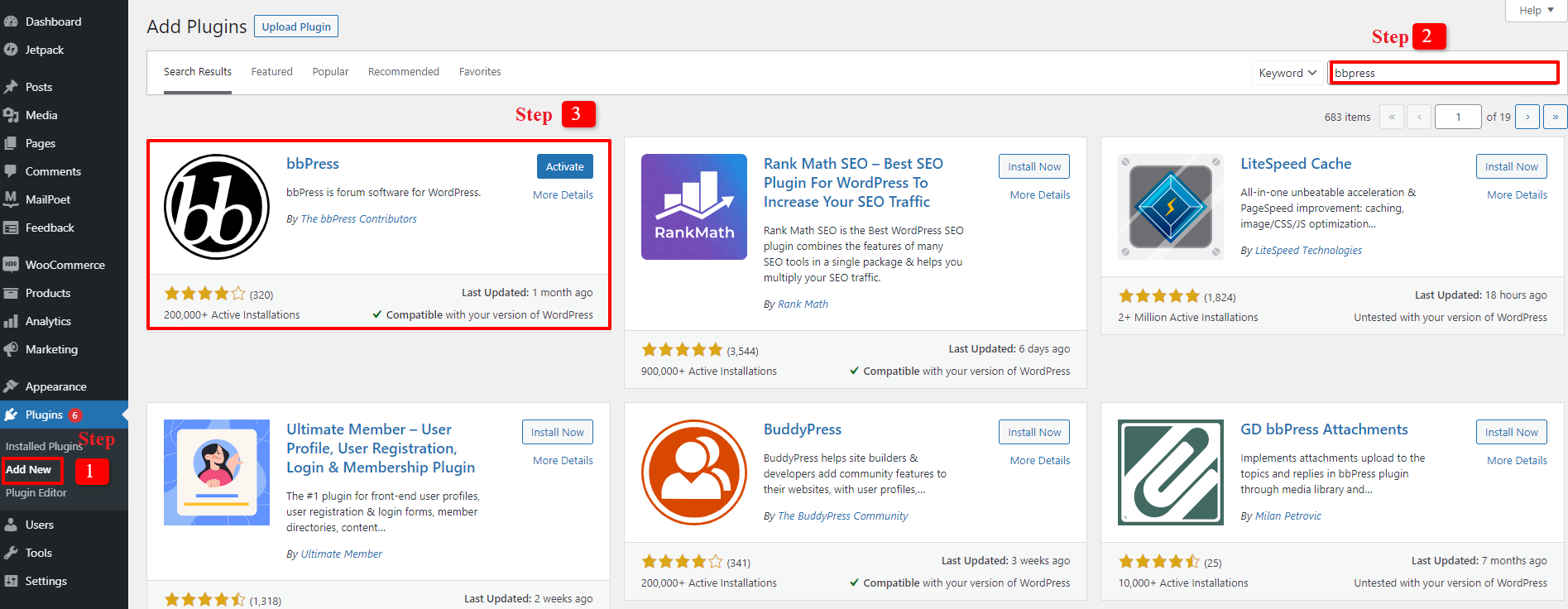
Kolayca forum oluşturmak için kullanabilmeniz için kurulumdan sonra bbPress'i etkinleştirmeyi unutmayın. Düzgün bir şekilde kurduğunuzu ve etkinleştirdiğinizi onaylamak için “bbPress'e Hoş Geldiniz” ekranı görüntülenecektir.
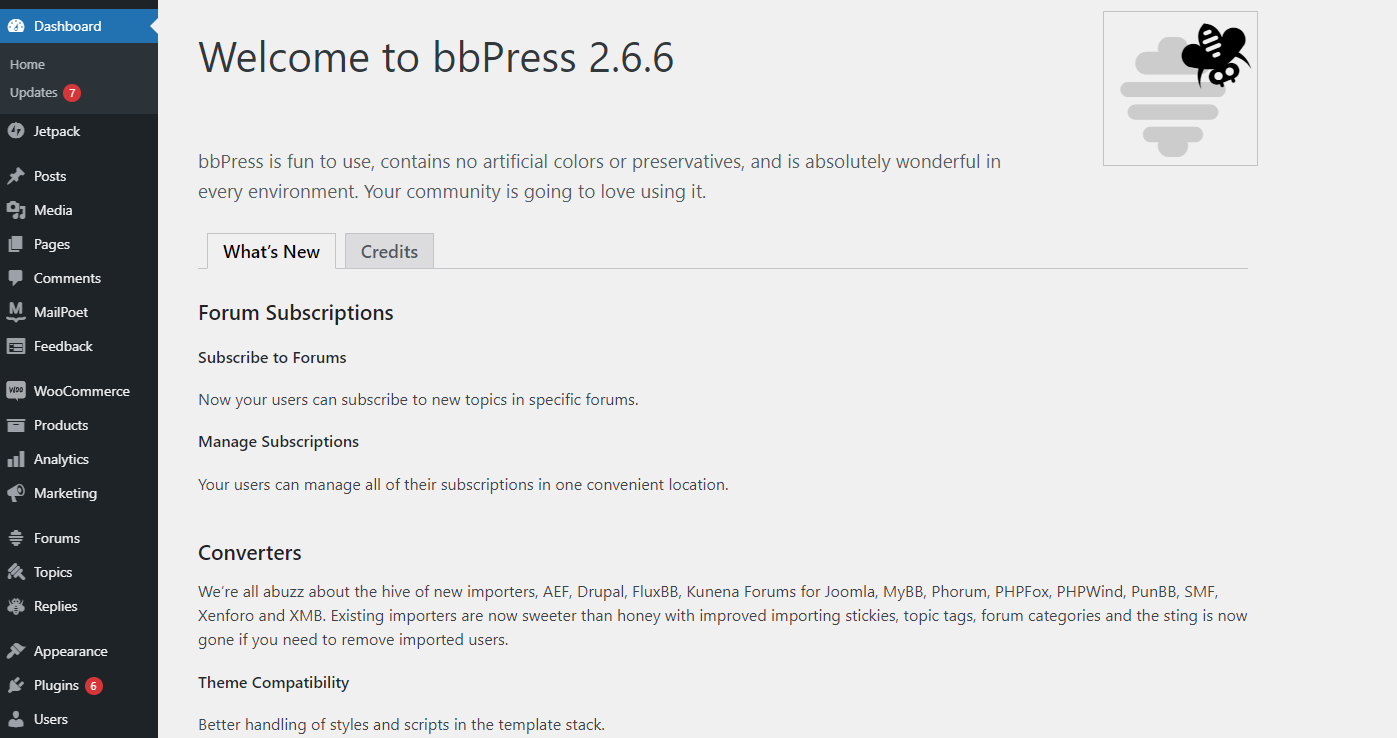
bbPress kurulumu tamamlandı. Bir forum oluşturmak bir sonraki adımdır. Forumlara gidin -> Şimdi yeni ekle . Yeni bir forum başlatabileceğiniz bir alana erişiminiz olacak. Başlık alanına oluşturmak istediğiniz forumun adını girmelisiniz. Metnin tamamını yazmayı bitirdikten sonra bir açıklama ekleyin ve yayınla düğmesine basın. Az önce bitirdiğiniz forumu oluşturma işlemini, tartışmak için bir foruma sahip olmak istediğiniz her konu için tekrarlayabilirsiniz.
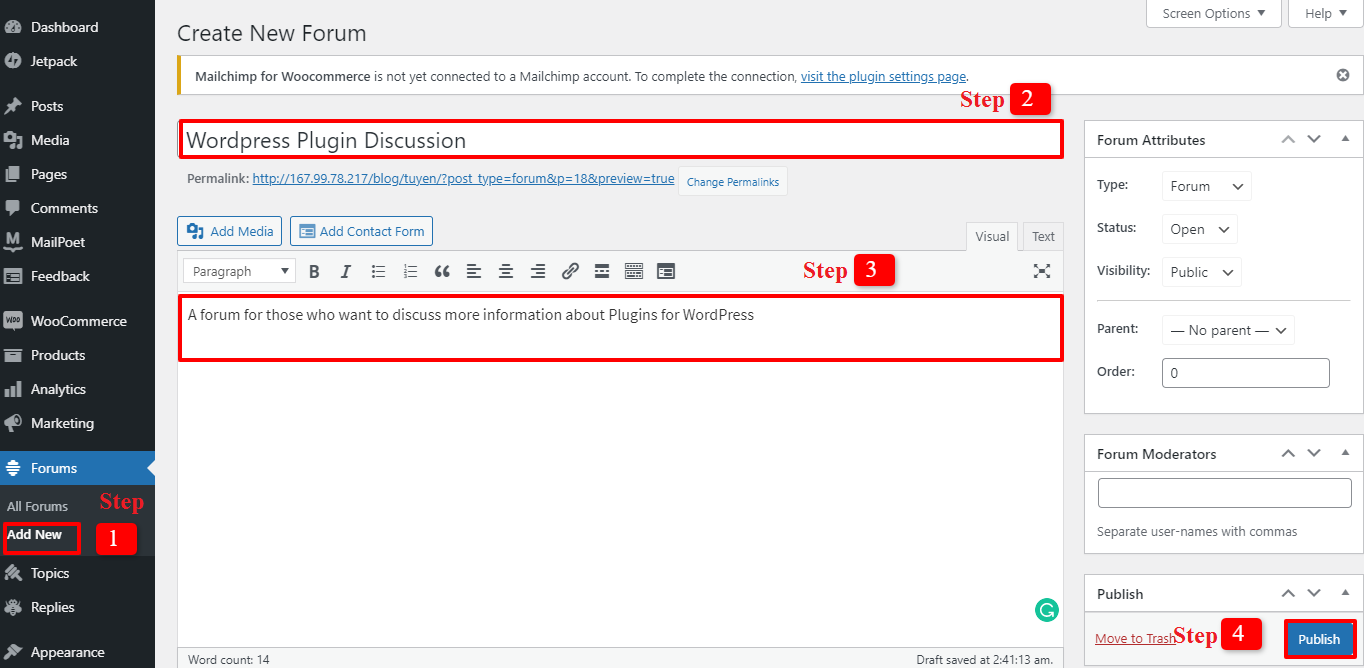
BbPress forumunu WordPress web sitesinin ön ucuna koymak
Birkaç forum oluşturmayı bitirdiğinizde, bunları web sitesinde görüntülemek için birkaç hızlı işlem yapmanız gerekir.
Başlamak için, yeni bir sayfa oluşturmak üzere WordPress kontrol panelinizde Yeni -> Sayfa'yı tıklayın. Ardından, bu web sitesi forum tartışmaları için yapıldığından, Forumlar, Topluluk, Çevrimiçi Tartışmalar vb. gibi uygun adları vererek başlığı tamamlayın.
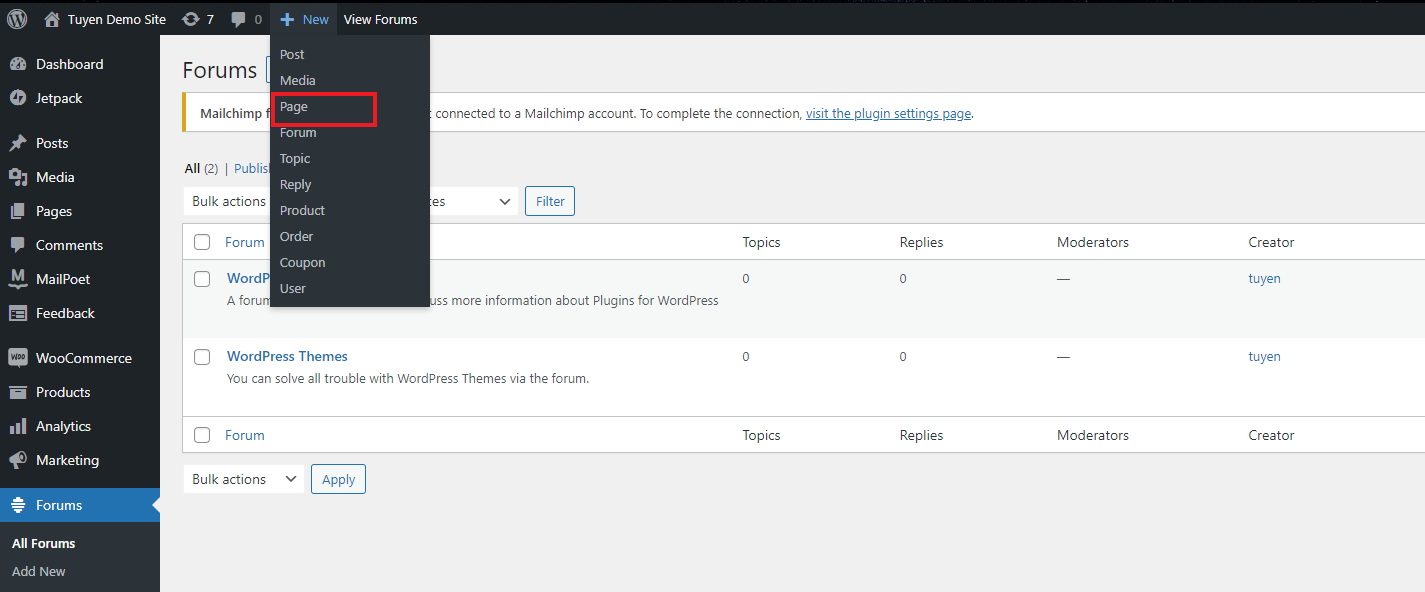
Forum sayfanızın web sitenizde görünür olduğundan emin olmak için yayınla düğmesine basmadan önce kısa kodu sayfanıza yapıştırmayı unutmayın:
[bbp-forum-endeksi]
Sonuç olarak, forum sayfanız aşağıdakine benzer bir ekranla görüntülenecektir.
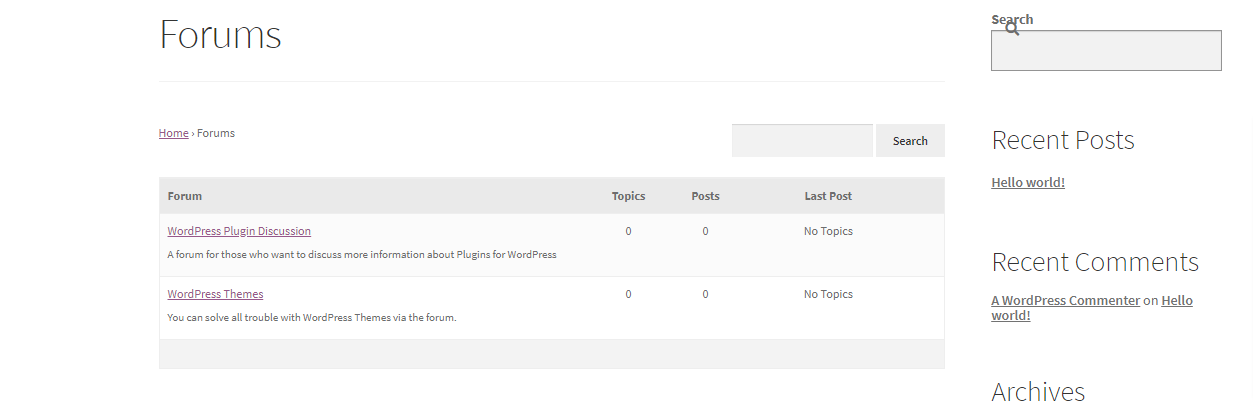
Forum sayfasının site gezintisine dahil edilmesi çok önemli bir sonraki adımdır. Web siteniz için en iyi menüyü keşfetmediyseniz hızlı bir şekilde seçim yapmak için WordPress Menü Eklentilerini buradan ziyaret edin. Halihazırda kurulu bir menü eklentiniz varsa, bir sonraki bölüme geçin.
Görünüm altında Menüler'e tıklayın. Sayfalar'a tıklayıp "Menü öğeleri ekle" sütununda Forumlar'ı seçip "menüye ekle"ye tıklayalım. Forumlar sayfası bu nedenle "Menü yapısında" gösterilecektir. Tüm değişikliklerinizi korumak için menüyü kaydetmeyi unutmayın.
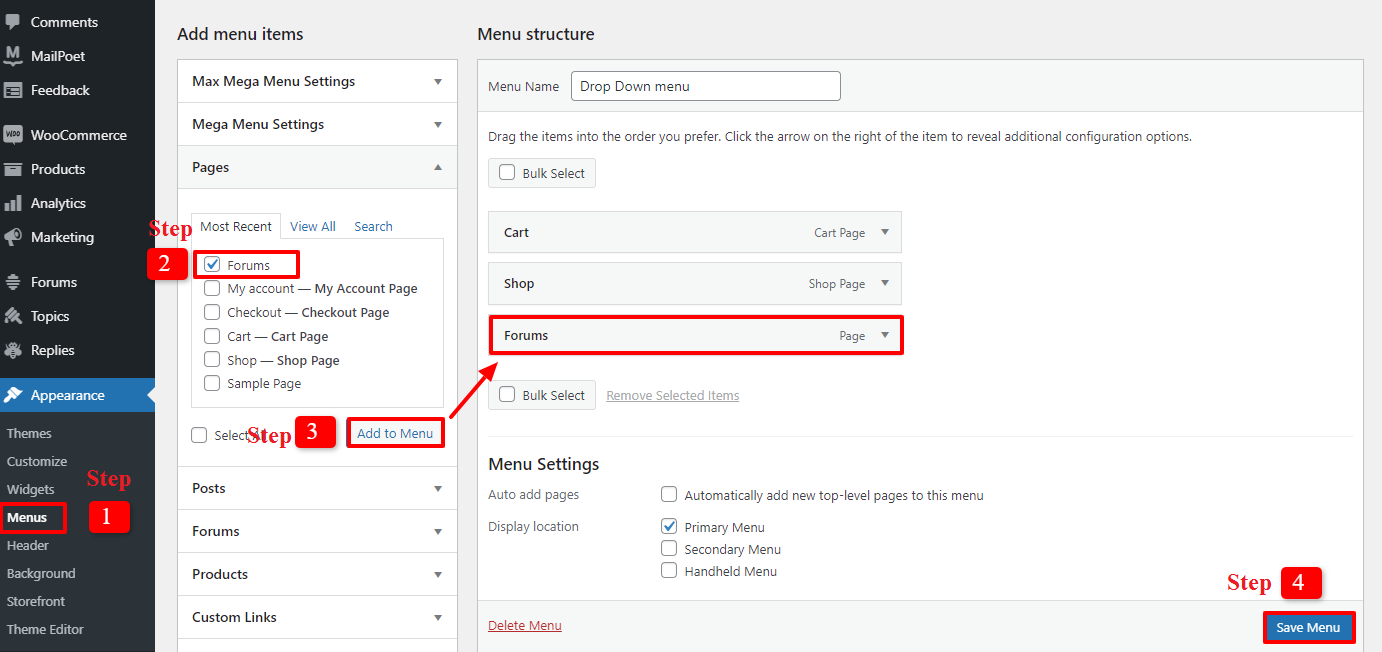
bbPress'i WordPress temasıyla entegre etme
Daha fazla ziyaretçiyi web sitenizde hesap oluşturmaya teşvik etmek için birçok yeni forum oluşturmalısınız. Sonuç olarak, Setting -> General öğesini seçerek web sitenizdeki kayıtları etkinleştirelim. "Herkes kayıt olabilir"i seçtikten sonra değişikliklerinizi kaydedin.

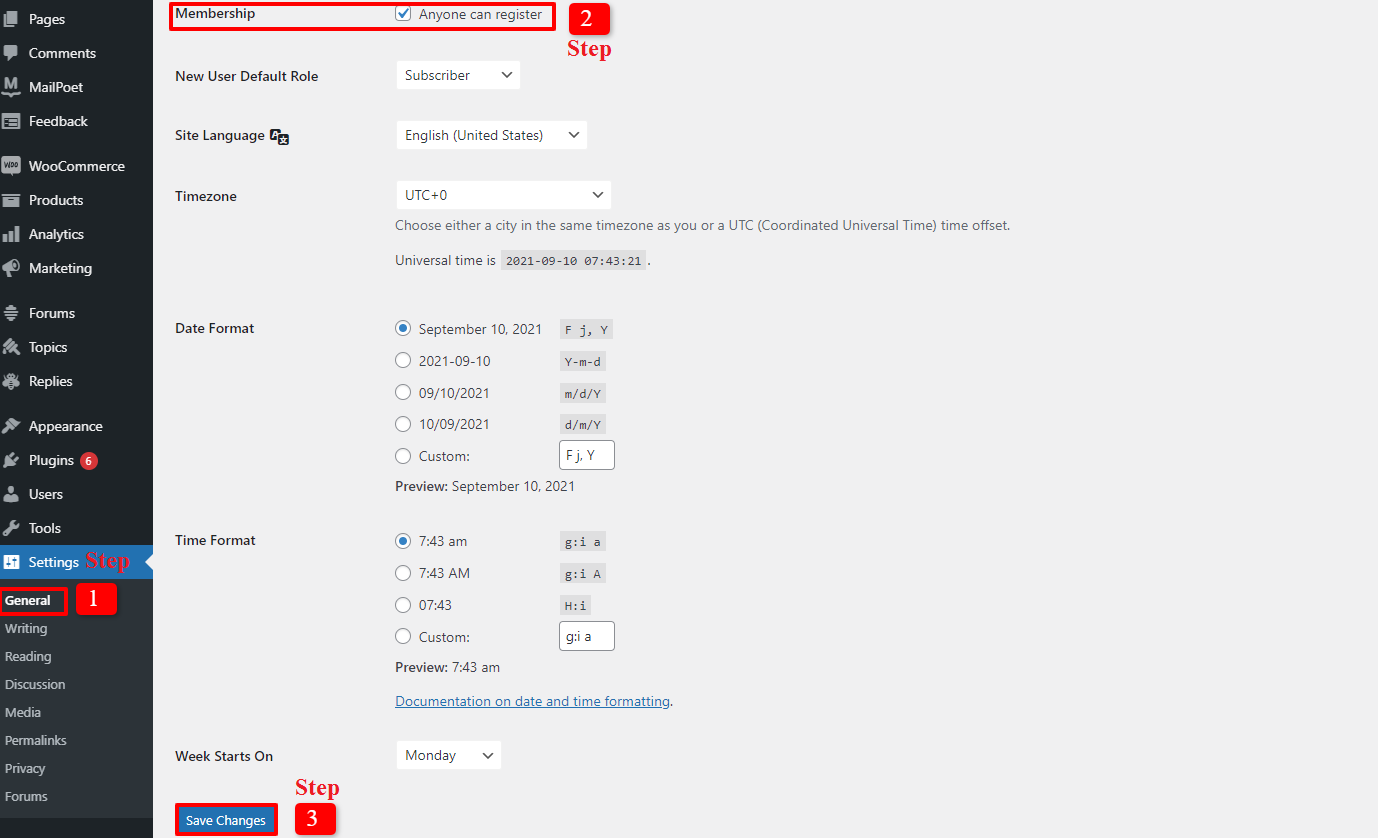
Sonraki aşamada WordPress web sitenize bir kayıt sayfası ekleyin. Sayfanızı yayınlamayı ve aşağıdaki kısa kodu eklemeyi unutmayın:
[bbp-kayıt]
Kayıp Parola sayfası eklenecek son yeni sayfa olmalıdır. Web sitenize kaydettikleri hesabın parolasını yanlış yerleştiren, unutan veya kaybeden kullanıcılar bu sayfayı yararlı bulacaktır. Adımlar, kayıt sayfasını oluşturmak için kısa kodu kullanırken olduğu gibi aynıdır:
[bbp-kayıp-geçiş]
WordPress'te bir forum oluşturmak için yapılacak tek bir şey kaldı, o da web sitenize bir giriş formu eklemek. Bir giriş formu eklentisi kurmadıysanız veya başka bir eklentiye geçmek istiyorsanız, burada WordPress Giriş Eklentilerine bir göz atalım. Bu adım, forum kullanıcılarınızın web sitenize hızlı ve kolay bir şekilde giriş yapmalarına yardımcı olacaktır. Bu nedenle, Görünüm -> Widget'lar'ı seçin ve Oturum Açma widget'ını istediğiniz yere sürükleyip bırakın. Ana kenar çubuğuna başlığı, kayıt URL'sini ve kayıp şifre URL'sini girmelisiniz. Ayarlarınızı kaydetmek için bundan sonra Kaydet düğmesine tıklayın.
bbPress forum ayarlarını kontrol etme
bbPress eklentisinin tüm özellikleri hakkında daha fazla bilgi edinebilmeniz için önemli ayrıntıların üzerinden geçeceğiz. Bu, tam olarak WordPress'te bir forum oluşturmanıza yardımcı olacaktır. Bunu yapmak için Ayarlar -> Forumlar'a gidin. “Forum Kullanıcı Ayarları” ilk bölümdür.
"Kayıtlı kullanıcılara otomatik olarak Katılımcı forum rolü ver" yazan 'Rol' bölümünün satırı sayesinde, çevrimiçi forumlarınızı ziyaret ettiklerinde kullanıcı rolünü seçebilirsiniz. bbPress eklentisi size aşağıdakiler gibi çeşitli işlevlere sahip 5 kullanıcı rolü verir:
- Keymaster: Web sitesi sahibi ve WordPress yöneticisi bu pozisyonu oynayacak ve forumları ve gönderileri oluşturabilecek, silebilecek veya düzenleyebilecekler.
- Moderatörler: Forumları, gönderileri ve konuları kontrol etmelerine olanak tanıyan araçlarla donatılmıştır.
- Katılımcılar: Bu kişiler standart kullanıcılardır. Forum gönderileri veya haber makaleleri yazabilirler. Ek olarak, çevrimiçi forumlarınızdaki diğer konuşmalara katılabilirler.
- İzleyiciler: Onlar yalnızca ziyaretçidir; kullanıcı değillerdir. Sadece halka açık forum konularını ve gönderilerini okuyabilirler.
- Engellendi: Engellenen kullanıcılar forumlara erişemez.
Bir sonraki ayar, yayınladıktan sonra kullanıcıları 10 saniye süreyle kısıtlayarak taşkın korumasına izin ver. Bu seçeneği seçerek istenmeyen postaları durdurabilirsiniz. Saniye sayısını değiştirme seçeneğiniz vardır.
Kullanıcıların içeriklerini yayınladıktan sonra 5 dakika boyunca güncellemelerine izin vermek üçüncü seçenektir. Bu, kullanıcılarınızın gönderilerini beş dakika yayınladıktan sonra içeriklerini değiştirebileceği, ekleme veya çıkarma yapabileceği ve hatta yazım hatalarını düzeltebileceği anlamına gelir. Dilerseniz bu seçeneği devre dışı da bırakabilirsiniz.
“Anonim” seçeneğini seçerseniz, site ziyaretçilerinin hesap oluşturmadan forumlara katılmasına da izin verebilirsiniz.
Şimdi "Forum özellikleri"ni tartışalım. Aralarından seçim yapabileceğiniz veya yapmayacağınız birçok alternatif olacaktır. Her şey hedefinize bağlıdır.
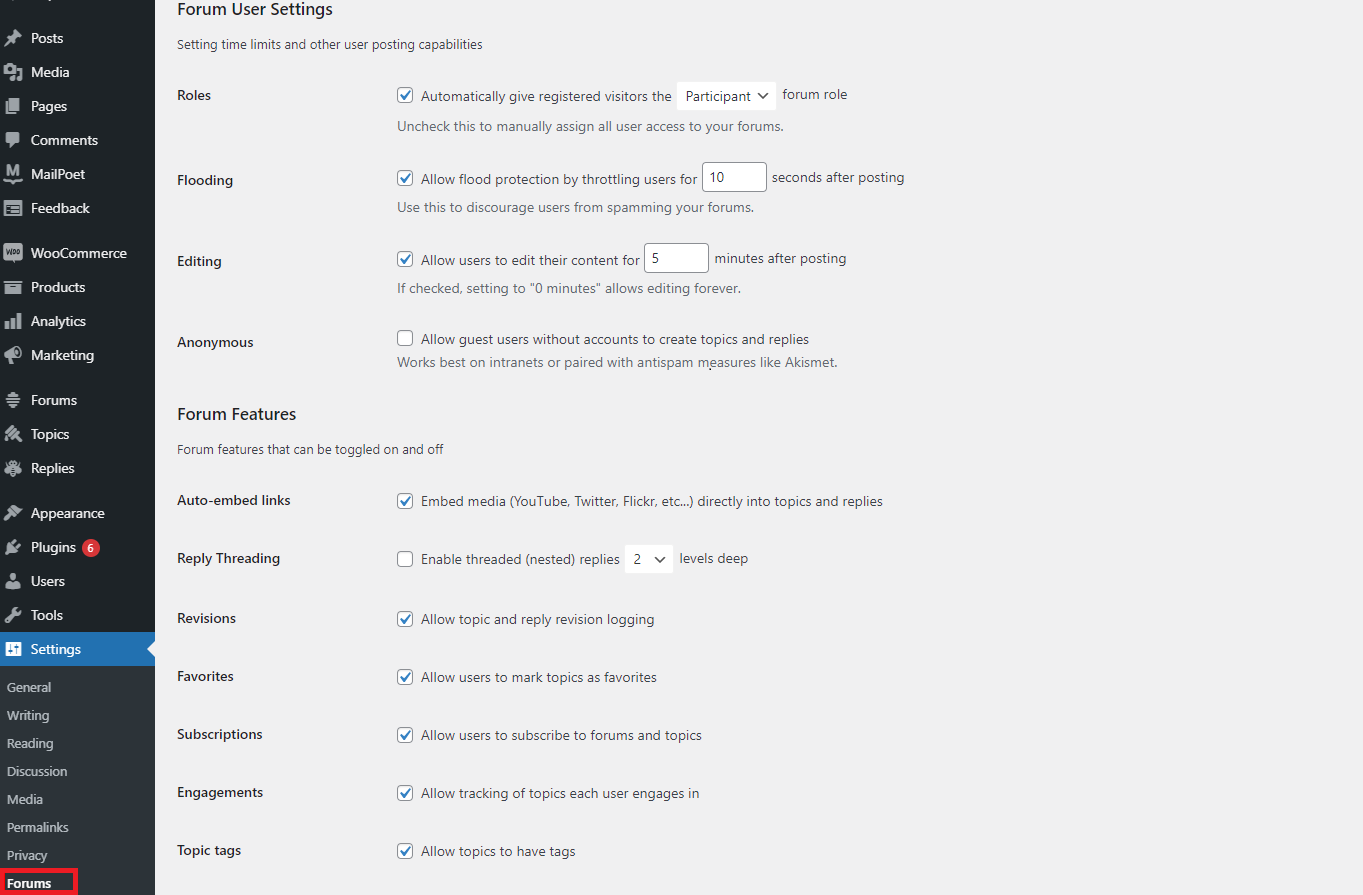
Ayrıca Forum Kök Bilgisi ve Forum Tek Bilgi Bilgisi, Sayfa Başına/RSS Sayfası Başına Konular ve Yanıtlar ve Forum Teması Paketleri için ayarları değiştirebilirsiniz. Forum ayarlarını ihtiyaçlarınıza göre ayarlamak artık size kalmış.
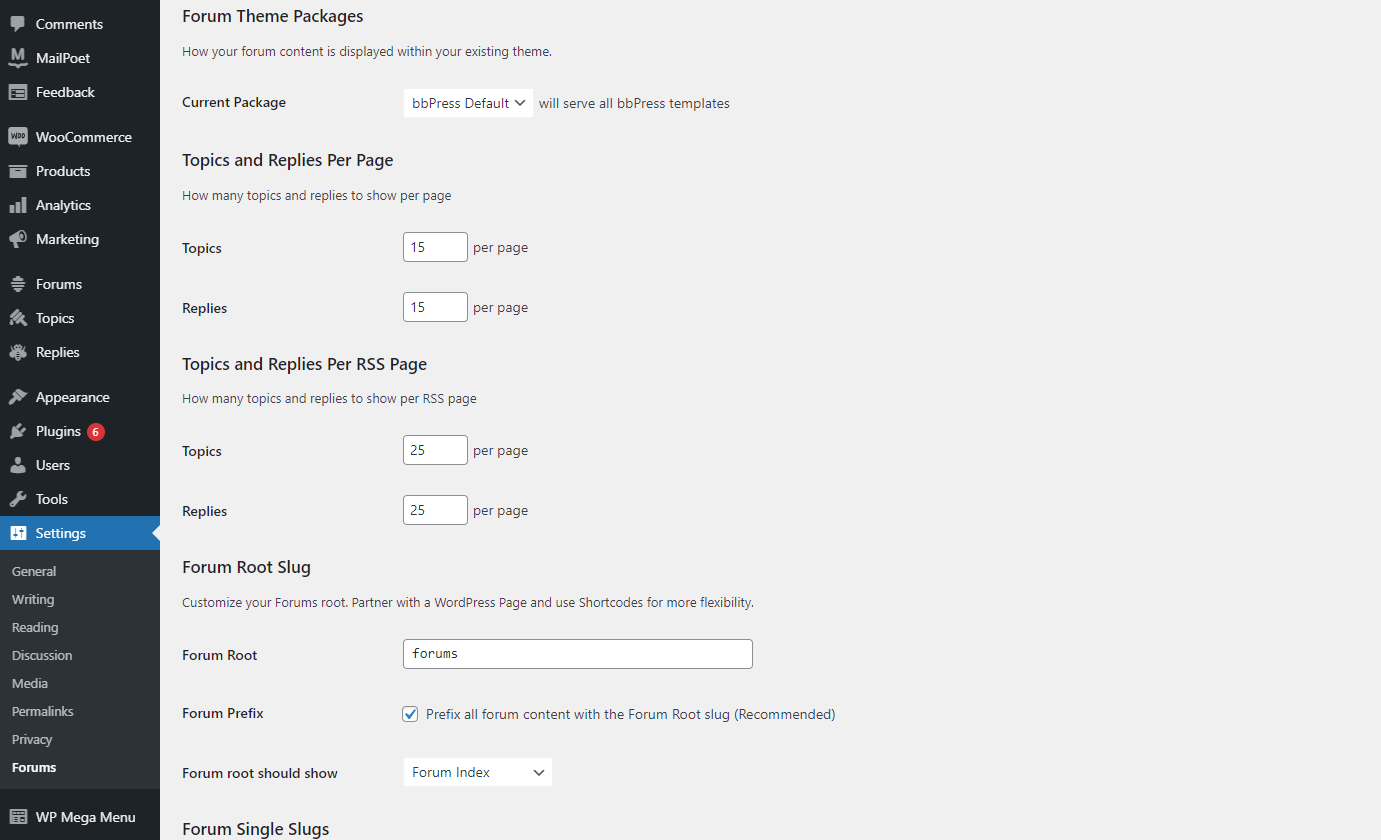
WordPress web sitenizin forumlarının kusursuz olmasını sağlamak için bu noktada tüm ayarlarınızı kaydedelim.
Özetle
Tek kelimeyle, modern blogların bbPress kullanarak WordPress'te verimli bir şekilde bir forum oluşturmanıza izin vereceğini umuyoruz. WordPress sitenizi hızlı bir şekilde tasarlamanıza ve geliştirmenize yardımcı olacak ek ipuçlarına ihtiyacınız varsa, web sitemizdeki WordPress Eğitimleri koleksiyonunu ziyaret etmekten çekinmeyin.
WordPress'te bir forum oluşturmanız için mümkün olan en kısa sürede yanıt verebilmemiz için herhangi bir sorunuz varsa lütfen aşağıya bir yorum bırakın. Web sitemizin harika ücretsiz WordPress temaları listesine de göz atmayı unutmayın.
